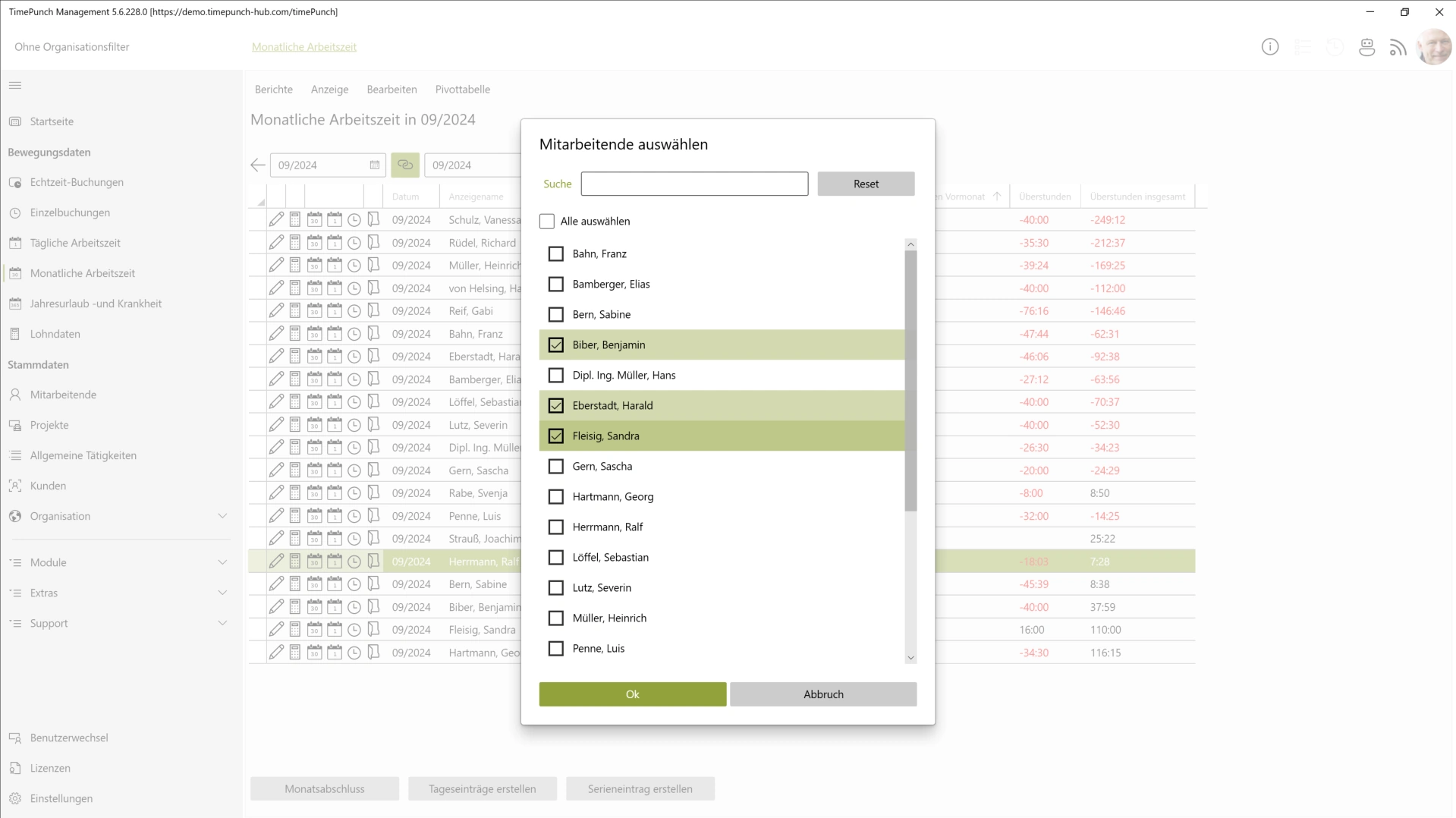Navigation
Vorwärts-Navigation
Die Navigation in TimePunch führt den Anwender immer von einer groben Struktur hin zu einer detaillierten Übersicht bis zu den konkreten Werten. Dabei bleibt die Gesamtübersicht immer konsistent.
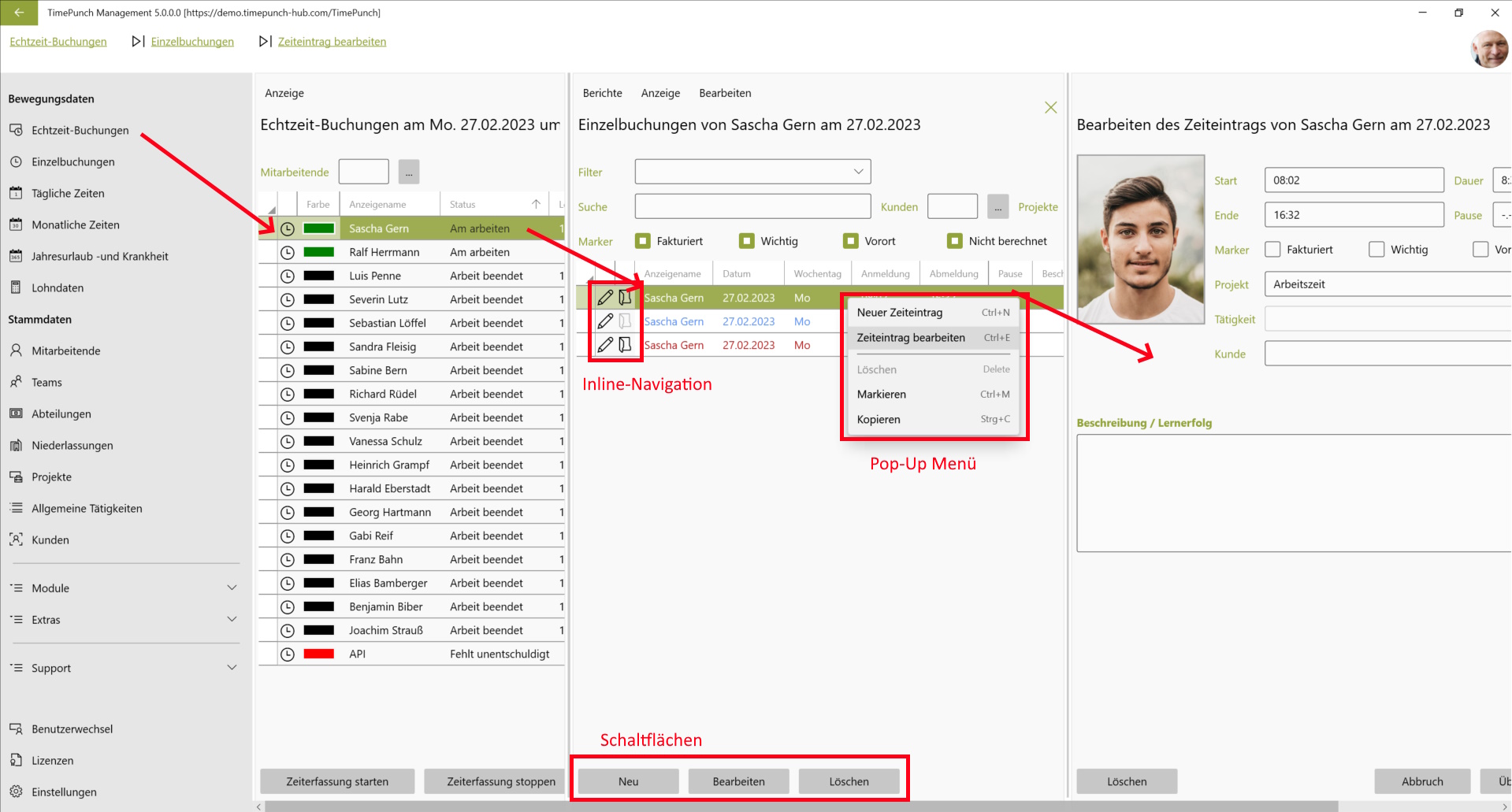
Wird auf einer Übersichtsseite auf der linken Seite eine Zeile gewechselt, dann wechselt die Detaillierung auf der rechten Seite mit, damit die Daten in sich wieder stimmig sind.
Der Wechsel in einen höheren Detailgrad funktioniert dabei wie folgt:
Dopplklick auf eine Zeile : Per Doppelklick wird die Standardfunktion der aktuellen Ansicht verwendet. Dies ist entweder das Öffnen einer höheren Detaillierung oder das Bearbeiten des Eintrags.
Verwenden der Return-Taste : Per Return Taste wird ebenfalls die Standardfunktion der aktuellen Ansicht aufgerufen. Dies ist entweder das Öffnen einer höheren Detaillierung oder das Bearbeiten des Eintrags.
Verwenden der Schaltflächen : Über die Schaltflächen im unteren Bildschirmrand können ebenfalls Funktionen aufgerufen werden. Hier finden sich vor allem Funktionen zum Bearbeiten der Daten wieder. Wie z.B. Einen neuen Eintrag erstellen, bearbeiten oder löschen.
Verwenden der Inline-Navigation : Wenn es mehrere Möglichkeiten für die nächste Detaillierung gibt, dann kommt die Inline-Navigation zum Einsatz. Die einzelnen Symbole finden sich dabei durchgängig wieder, sodass nach kurzer Gewöhnung klar ist, welche Daten für die nächste Seite angezeigt werden.
Mittels Rechtsklick auf eine Zeile: Durch einen Rechtsklick in der Zeile öffnet sich ein Popup-Menü, welches weiterführende Funktionen anzeigt. Diese werden meist nicht häufig benötigt und sind daher nicht bei den Schaltflächen zu finden.
Rückwärts-Navigation
Genau wie für die Vorwärts-Navigation mehrere Möglichkeiten existieren, kann auch die Rückwärts-Navigation über mehrere Wege erfolgen.
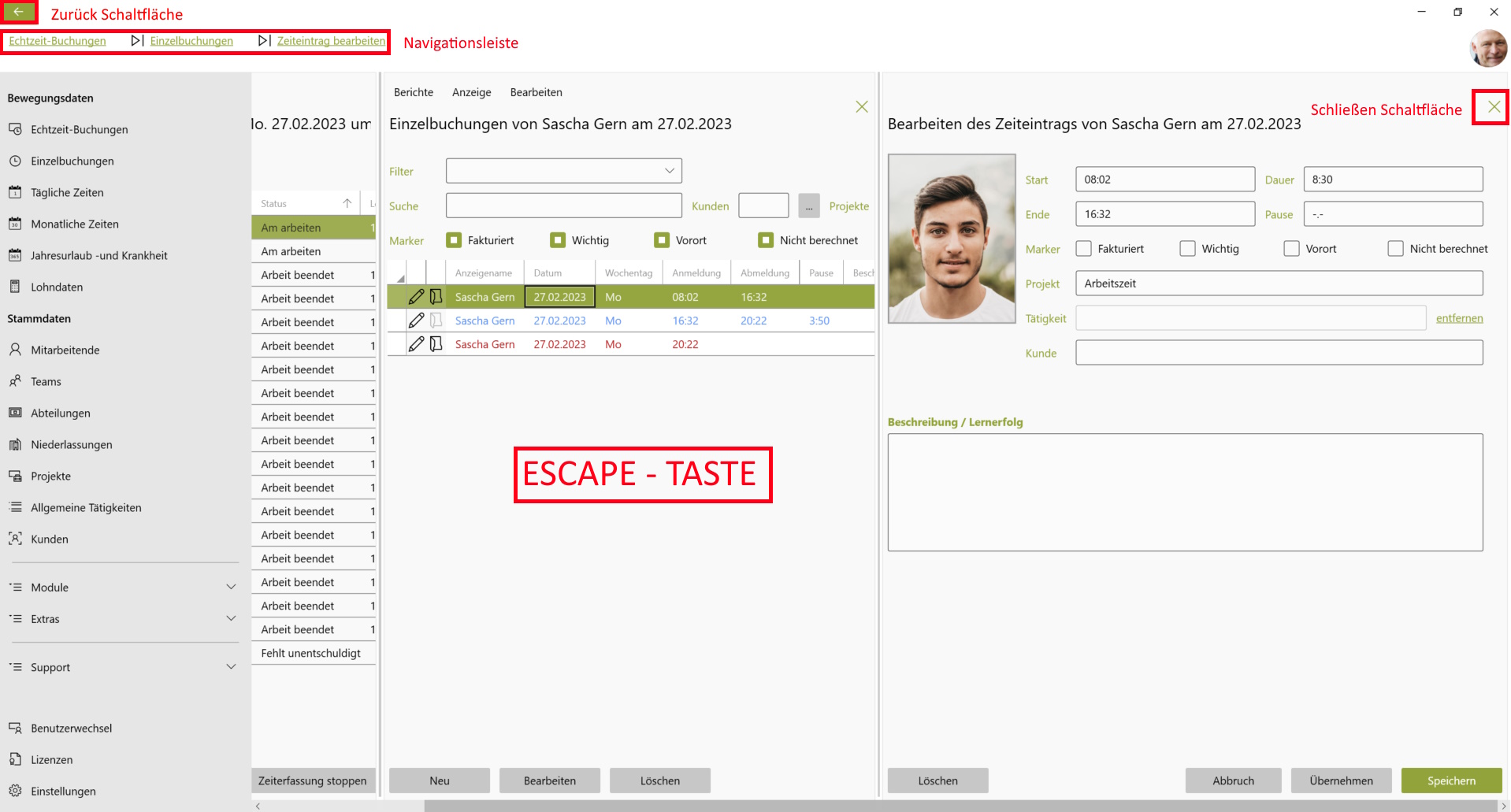
Der Wechsel in einen niedrigeren Detailgrad funktioniert dabei wie folgt:
Verwenden der Schließen-Schaltfläche : Die Schließen-Schaltfläche ist das X welches sich in jeder Seite befindet. Ein Klick auf diese Schaltfläche schließt die aktuell höchste Seite.
Verwenden der Zurück-Schaltfläche : Genau wie die Schließen-Schaltfläche wird der Pfeil nach Links dazu verwendet, um die Seite mit dem aktuell höchsten Detailgrad zu schließen.
Verwenden der Escape-Taste : Ebenfalls beliebt bei Tastatur Affinen Mitarbeitenden ist die Möglichkeit die Seite über die Escape-Taste zu schließen. Dies funktioniert schnell und vor allem unkompliziert.
Verwender der Navigationsleiste: Durch Klick auf die Navigationsleiste kann eine bestimmte Seite ausgewählt werden. Bis zu der ausgewählten Seite werden alle sonstigen Seiten rechts davon geschlossen.
In-Place Änderungen
TimePunch 5 bietet den Vorteil, dass Änderungen für mehrere Einträge ohne verlassen der Seite vorgenommen werden können. Damit können Einträge viel schneller als sonst bearbeitet werden.
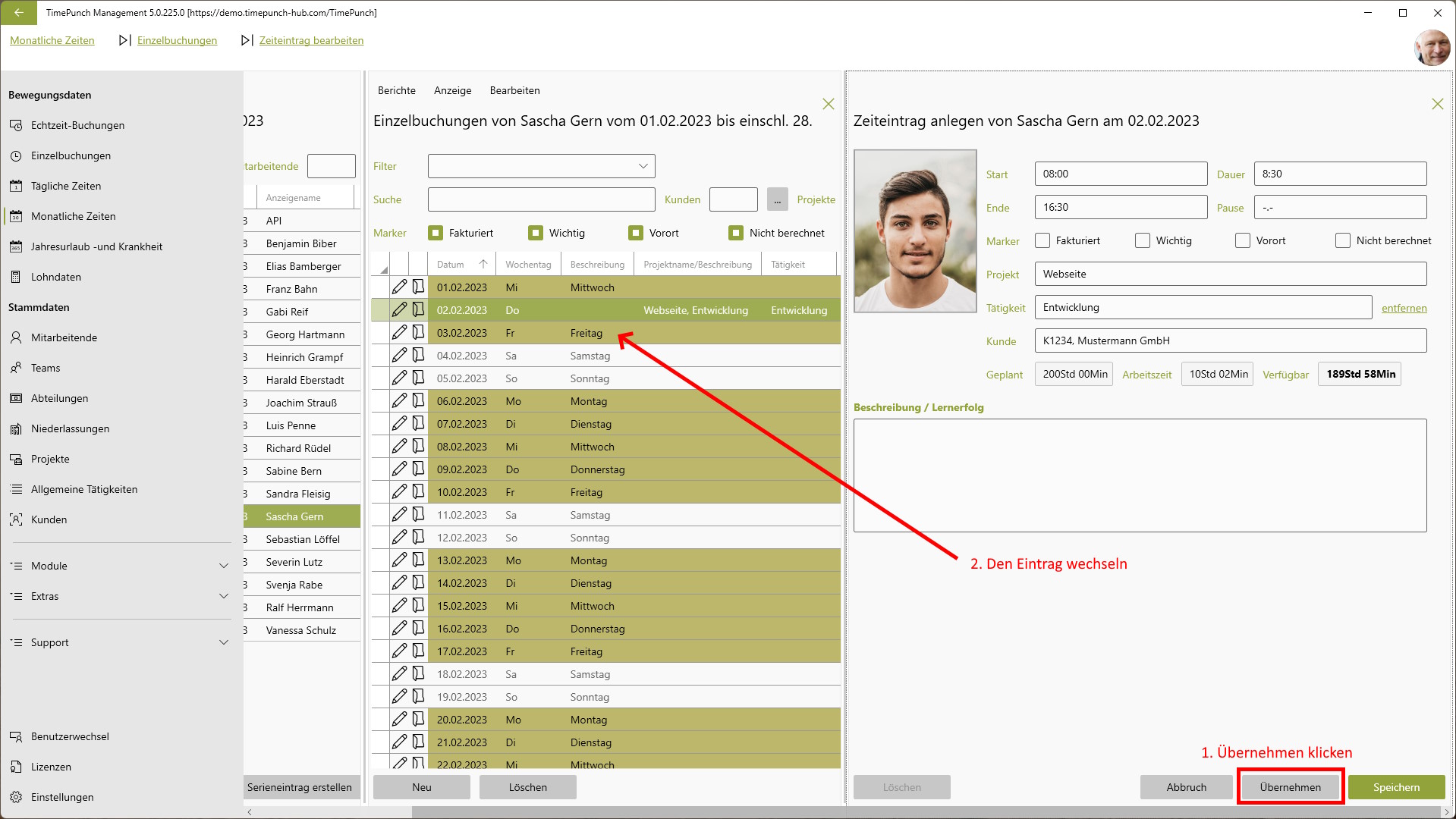
Dazu muss der aktuelle Eintrag mit der Schaltfläche "Übernehmen" zuerst gespeichert werden. Danach kann die Zeile, auf der linken Seite, gewechselt werden. Durch den Wechsel der Zeile wird die Seite zum Bearbeiten oder Anlegen eines Zeiteintrags neu befüllt, bzw. aktualisiert.
Auf diese Weise ist ein schnelles Bearbeiten vieler Zeiteinträge möglich, da die Seite mit den Zeiteintragsdetails nicht geschlossen und danach wieder geöffnet werden muss.
Organisationsfilter
In größeren Unternehmen mit vielen Mitarbeitenden kann die Übersichtlichkeit schnell verloren gehen, wenn zu viele Personen auf einer Seite gelistet werden.
Um dies zu vermeiden, bietet TimePunch die Möglichkeit, Teams, Abteilungen und Niederlassungen anzulegen. Sobald die Unternehmensstruktur festgelegt ist, kann der Organisationsfilter verwendet werden, um die Ansicht auf bestimmte Organisationseinheiten, wie beispielsweise ein Team oder eine Abteilung, einzugrenzen.
Oben links im Fenster befindet sich eine Schaltfläche für den Organisationsfilter. Mit einem Klick darauf öffnet sich der Organisationsbaum, der alle Niederlassungen, Abteilungen und Teams enthält. Die Auswahl einer Organisationseinheit beschränkt die angezeigten Mitarbeitenden auf die jeweilige Einheit.
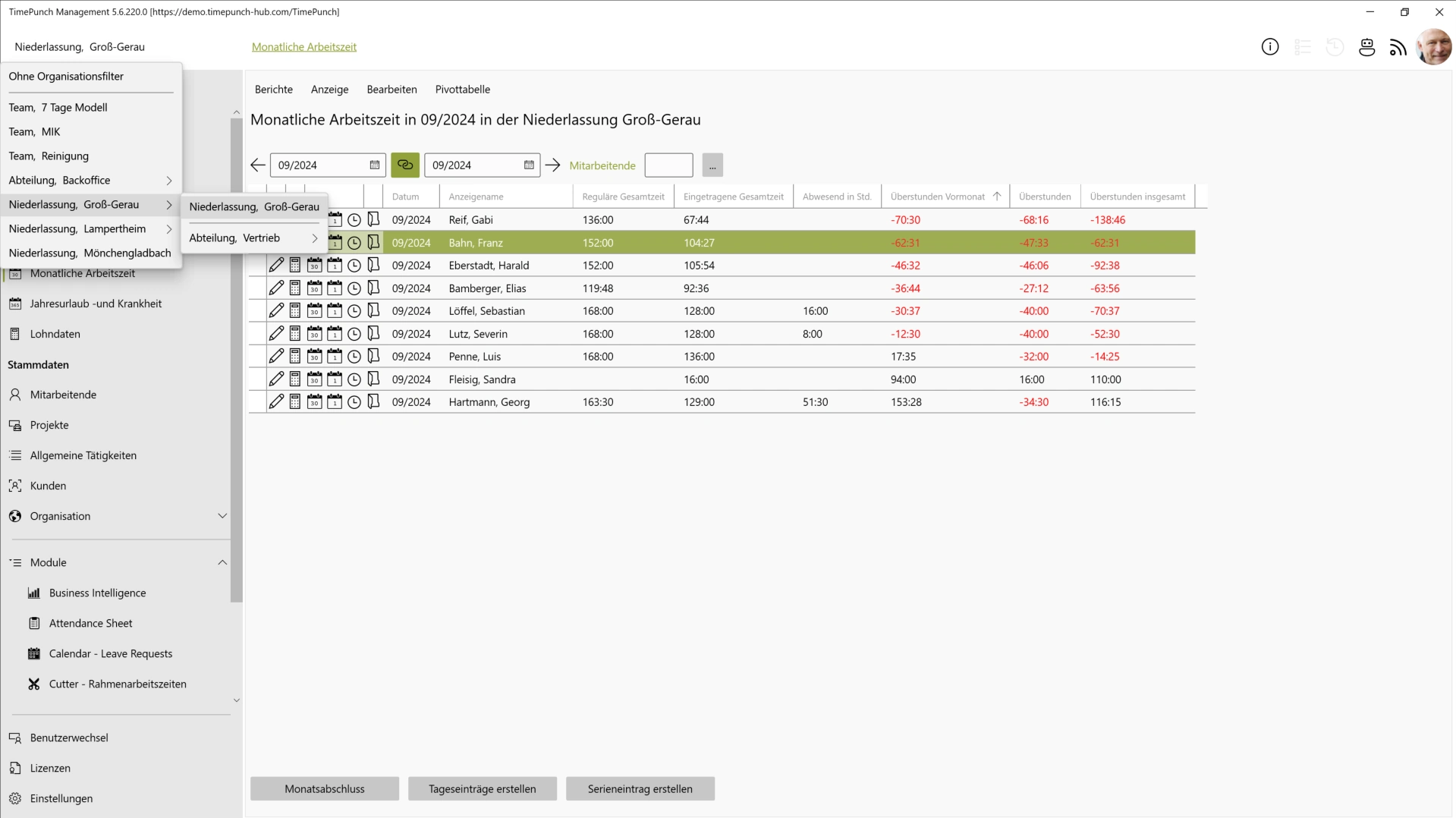
Eingabefilter vs. Auswahldialog
In TimePunch können die Übersichtslisten gefiltert werden, um eine bessere Übersicht zu gewährleisten. Es gibt zwei Möglichkeiten zur Filterung: Entweder durch direktes Eintippen in das Filterfeld oder über den Auswahldialog, der durch die Schaltfläche mit den drei Punkten (...) geöffnet wird.

Der Auswahldialog bietet den Vorteil, dass man mehrere Datensätze nach verschiedenen Kriterien auswählen kann. Mit der Schaltfläche "Alle Auswählen" lassen sich alle Einträge markieren, wobei man nachträglich einzelne abwählen kann. Durch erneutes Klicken auf "Alle Auswählen" wird die Auswahl vollständig aufgehoben.